
Nganti saiki, file PRN bisa ditemokake ing macem-macem sistem operasi sing nindakake pirang-pirang tugas gumantung program ing program kasebut mula digawe. Ing kerangka pandhuan iki, kita bakal nganggep macem-macem format iki lan kita bakal ngomong babagan sing cocog kanggo mbukak piranti lunak mbukak.
Mbukak file PRN
Ana akeh program sing bisa ngolah file ing format PRN gumantung saka macem-macem. Kita mung kudu ngrungokake loro, sing paling trep lan bisa diakses kanggo pangguna Windows.Cara 1: Microsoft Excel
Opsi Formulir Prn iki bisa digawe lan dibukak ing Microsoft Excel, sing kalebu ing paket program operasi perusahaan iki. Isi file kasebut yaiku tabel sing diekspor menyang format teks supaya bisa mindhah informasi. Sampeyan bisa ngerteni luwih lengkap babagan lemes saka artikel khusus.
Waca liyane: Cara nginstal Microsoft Excel
CATETAN: Tinimbang Excel, sampeyan bisa nggunakake editor sing padha, nanging isi file kasebut bisa disebut banget.
- Priksa lan nginstal program sing ditemtokake menyang komputer. Sawise diwiwiti, klik link "Bukak buku" lan nemokake ing kaca Bukak, klik lambang browsing.
- Saka dhaptar gulung format, pilih "kabeh file" utawa "file teks".
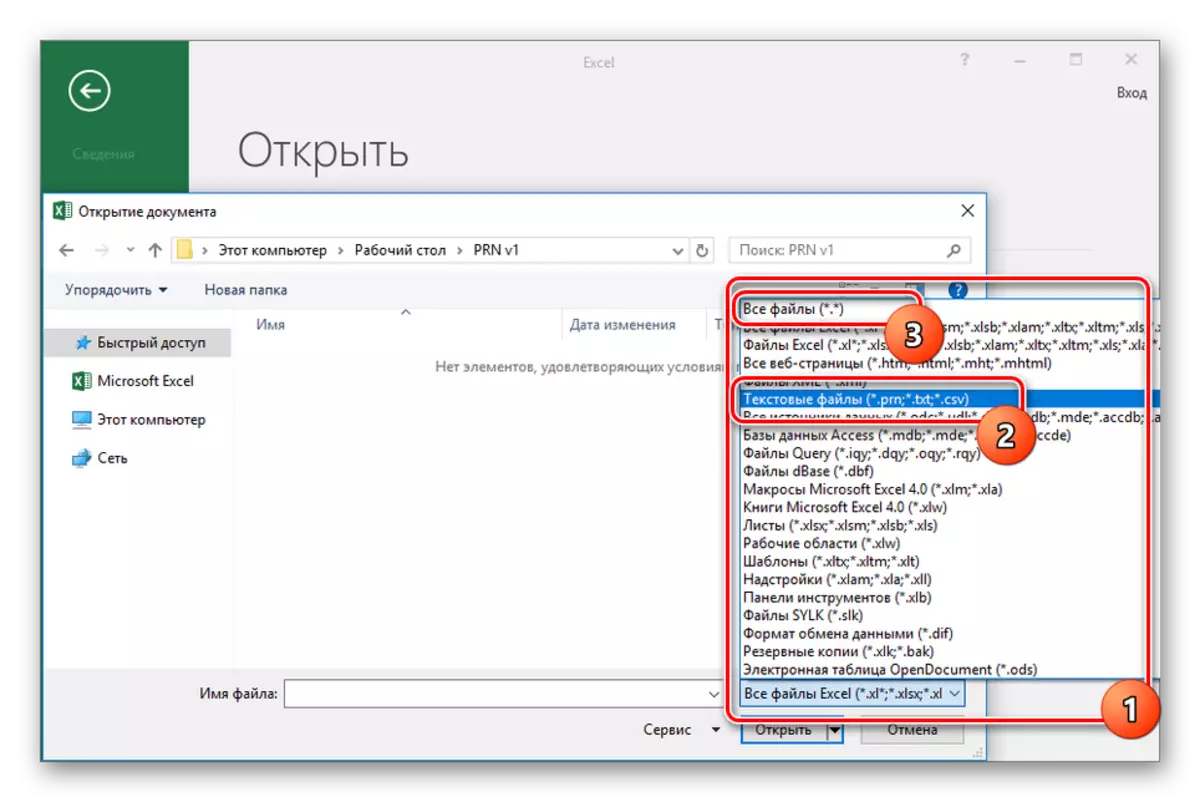
Sawise iku, nyorot dokumen sing dipengini ing komputer lan klik tombol Open.
- Ing jendhela "Wisaya teks", ing telung tahap sampeyan kudu nyetel pirang-pirang paramèter kanggo diproses.

Gawe, kanthi nggatekake kolom "pratinjau", lan ing pungkasan, gunakake tombol "Rampung".
- Saiki alat utama kanggo ndeleng dokumen ing Microsoft Excel bakal mbukak, ing endi isi file prn sing dipilih bakal ditampilake. Sampeyan bisa ngganti lan simpen ing format sing padha, nanging elinga yen fungsi Edititas ing kasus iki winates.
- Kanthi program iki, sampeyan bisa mbukak Dokumen PRN digawe sajrone nyithak.
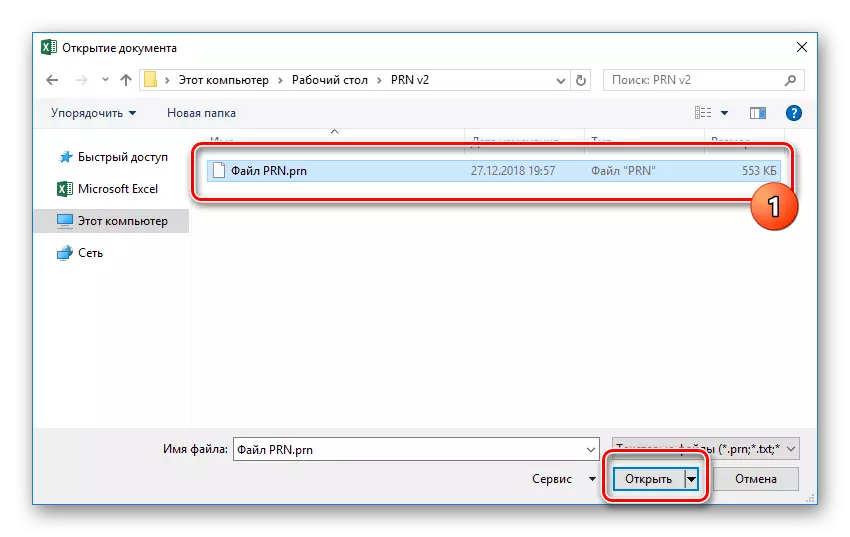
Nanging ora kaya format teks, file kasebut bakal ditampilake kanthi bener, kanthi signifikan mbantah konten asli.
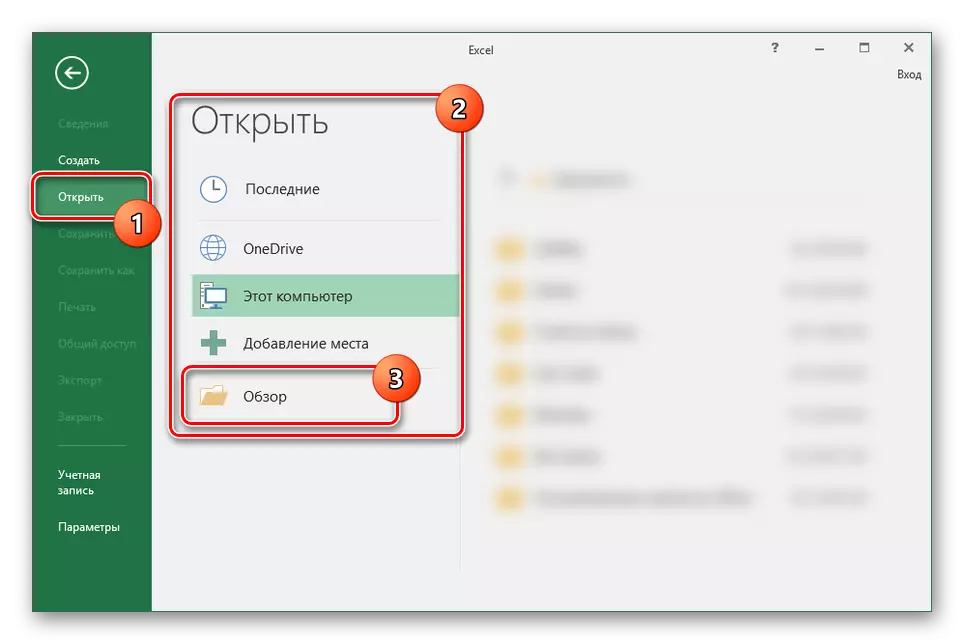




Ing kahanan kanthi format prn-jinis iki, nomer pilihan piranti lunak alternatif diwatesi. Mula, solusi sing paling apik, siji cara utawa liyane, yaiku Microsoft Excel. Kajaba iku, sampeyan bisa mbukak file iki ora mung ing program kasebut, nanging uga liwat layanan online sing cocog.
Cara 2: Adobe Acrobat
Piranti lunak Adobe Acrobat ndhukung macem-macem format, kalebu file PRN. Nanging, beda karo metode kapisan, ngemot macem-macem setelan kanggo model printer spesifik. Gawe file kaya iki bisa ditindakake nalika nyithak dokumen menyang format PDF.
- Ngundhuh lan nginstal piranti lunak Adobe Acrobat. Sampeyan bisa nggunakake loro maca Acrobat lan Acrobat Pro DC, gumantung karo tujuan sampeyan.
- Sawise mlaku, nggedhekake menu file ing panel ndhuwur banjur pilih Open. Sampeyan uga bisa mencet tombol CTRL + O.
- Saka dhaptar kanthi format, pilih opsi "kabeh file".
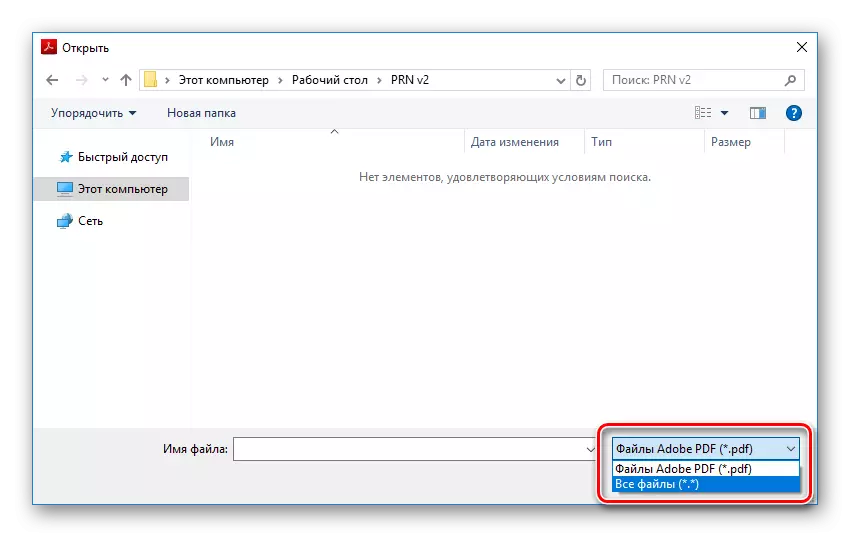
Pilih pilih dokumen sing dipengini lan gunakake tombol Bukak.
- Akibaté, file kasebut bakal diproses lan diselehake ing tab sing kapisah ing program kasebut. Sampeyan bisa kenal karo konten ing wilayah khusus, yen perlu, nggunakake alat ing panel paling ndhuwur.

Ora bisa ngganti konten ing maca Acrobat. Nanging, sanajan iki, sampeyan bisa nyimpen ing wangun teks utawa ing format PDF.

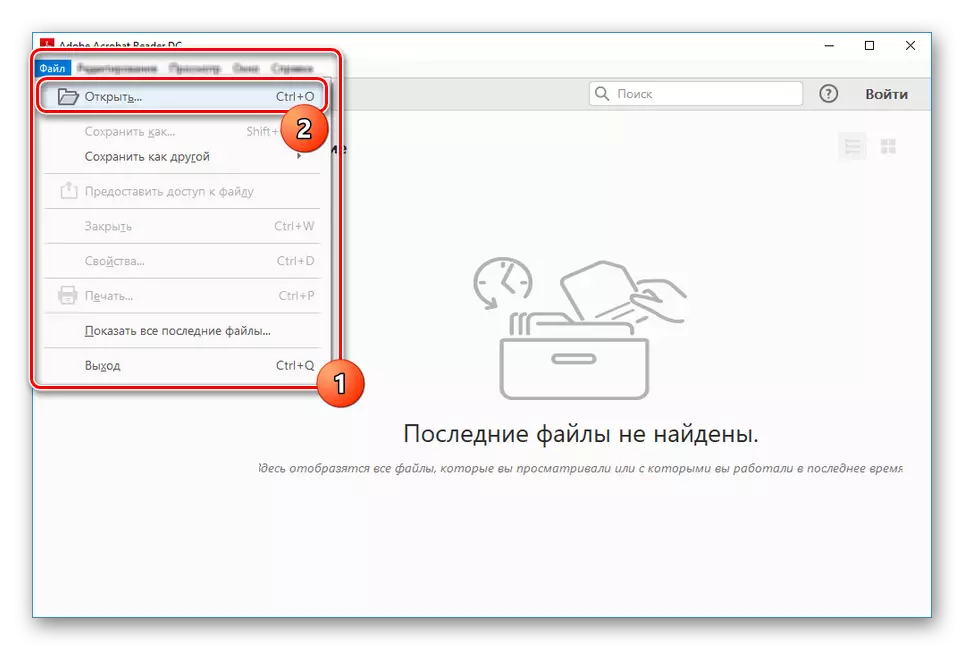


Adobe Acrobat sing dianggep AS minangka piranti lunak paling apik kanggo ngolah file PRN, amarga bebarengan ngidini sampeyan ndeleng konten, sing ngowahi format PDF. Kajaba iku, yen sampeyan ora perlu ngowahi file kasebut, program kasebut gratis. Yen ora, versi PRO duwe wektu nyoba 7 dina, kaya ing produk liyane perusahaan.
Kesimpulan
Kita nimbang proses mbukak file PRN mung ing program umum, dene sawetara solusi liyane ana. Kalebu iki nuduhake pangguna sistem operasi saliyane Windows. Yen sampeyan duwe pitakon babagan pambukaan file ing platform kasebut utawa sampeyan durung ngerti apa-apa, tulis kanggo komentar kasebut.
